当您在使用台式电脑时,可能会遇到这样一个令人头疼的问题:电脑在唤醒后出现死机。这种状况不仅影响工作效率,而且在紧急情况下可能会导致数据丢失。本文将为您...
2025-07-06 18 台式电脑
随着数字娱乐的普及,人们对音频设备的便携性和音质有了更高的追求。便携小音箱因其易于携带、音质出色成为了众多音乐爱好者的挚爱。如何将便携小音箱与台式电脑连接呢?本文将为您详细解说,无论您是初学者还是有一定经验的用户,都能找到满意的答案。
在连接便携小音箱与台式电脑之前,我们首先需要了解常见的连接方式:
3.5mm音频线连接:这是最传统的连接方式,适用于所有有3.5mm音频输出接口的台式电脑。
蓝牙连接:若您的电脑和音箱均支持蓝牙技术,则可以选择无线连接。
USB连接:某些音箱提供USB接口,可以连接到台式电脑的USB端口。
光纤音频线连接:对于具备光纤输出端口的台式电脑来说,这是另一种音频传输的方式。

步骤一:检查台式电脑与音箱的接口
在连接之前,先检查台式电脑的输出接口类型和便携小音箱的输入接口类型是否匹配。确保有相应的线缆或适配器,以便顺利连接。
步骤二:使用3.5mm音频线连接
1.找到台式电脑的音频输出接口(通常标有耳机或音频符号)。
2.确保便携小音箱的输入设置为对应3.5mm线路输入(Line-in)。
3.使用3.5mm音频线的一端连接台式电脑,另一端插入便携小音箱的音频输入端口。
4.打开音箱电源,调节音量至合适大小。
步骤三:蓝牙连接操作
1.使台式电脑进入可被发现模式,同时开启便携小音箱的蓝牙功能。
2.在电脑上搜索蓝牙设备,并找到您的便携小音箱名称。
3.选择音箱进行配对,根据音箱说明书输入配对码(如果需要)。
4.确认配对成功后,音频输出会自动切换到蓝牙设备。
步骤四:USB连接
1.将USB线一端插入台式电脑的USB端口。
2.将另一端插入便携小音箱的对应USB输入端口。
3.如果音箱有专门的电源开关,确保打开音箱。
4.电脑可能会自动识别音箱并安装必要的驱动程序,若没有,请手动查找并安装。
步骤五:光纤音频线连接
1.确认台式电脑和便携小音箱均支持光纤音频输入输出。
2.使用光纤音频线将台式电脑的光纤输出端口连接到便携小音箱的光纤输入端口。
3.调整电脑声音输出设置,选择光纤作为音频输出设备。
4.打开音箱并调整至适当的音量。
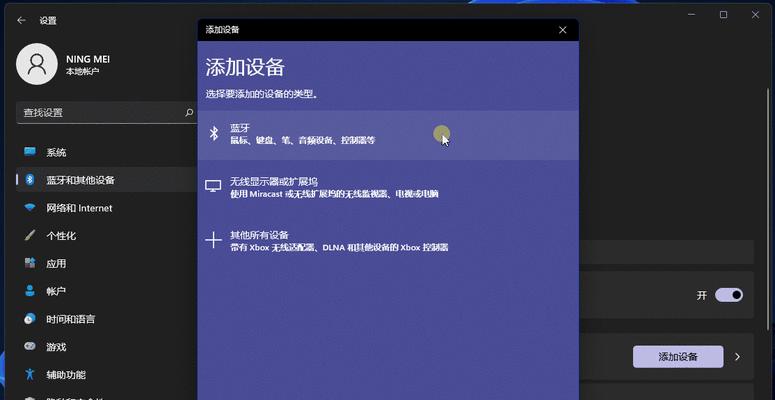
问题1:无法检测到音箱:确保音箱的电源已打开,蓝牙处于配对模式,或者音频线已正确连接。
问题2:声音中断或延迟:这可能是由于连接线损坏或信号干扰引起的。尝试更换音频线或切换至其他接口。
问题3:音频设备选择问题:在“声音”设置中检查并选择正确的输出设备作为默认设备。
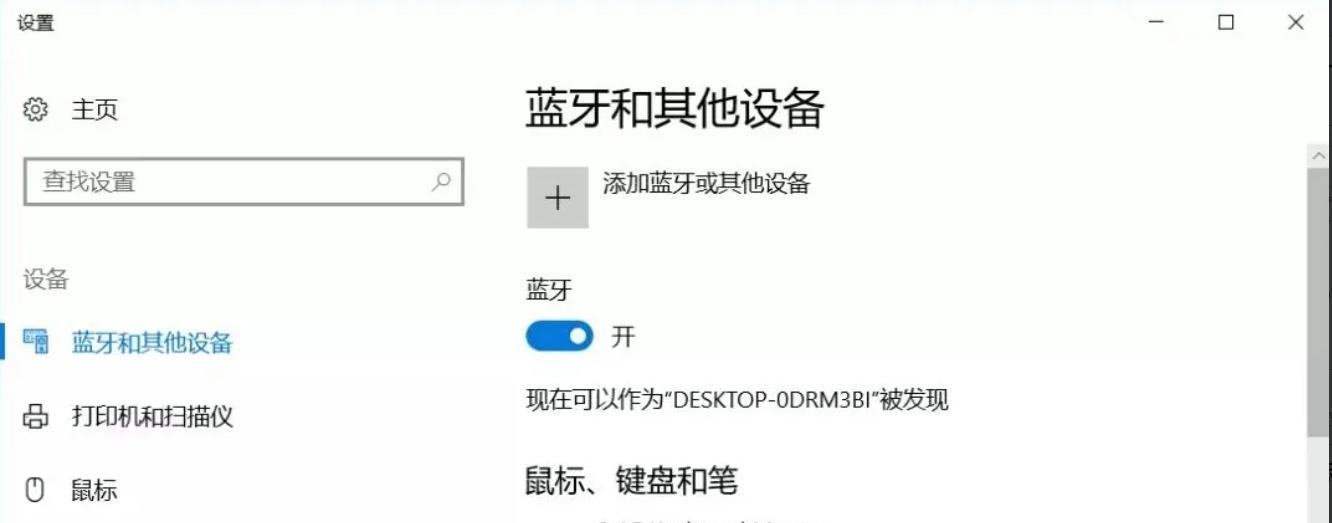
升级驱动程序:定期检查并升级电脑的音频驱动程序,以获得更好的兼容性和性能。
使用抗干扰的音频线:选用带有屏蔽层的音频线,可以有效减少电磁干扰。
注意音箱的维护保养:避免长时间高音量播放,定期清洁音箱,保持良好的音质输出。
通过以上详细步骤,您应该可以轻松地将便携小音箱连接到台式电脑,并享受到高质量的音乐体验。不同连接方式各有优势,选择最适合自己需求和设备特点的方式,即可让便携小音箱发挥最大效用。如果您在连接过程中遇到任何问题,不妨回看上述指南,或在我们的评论区留言,我们将竭诚为您提供帮助。
标签: 台式电脑
版权声明:本文内容由互联网用户自发贡献,该文观点仅代表作者本人。本站仅提供信息存储空间服务,不拥有所有权,不承担相关法律责任。如发现本站有涉嫌抄袭侵权/违法违规的内容, 请发送邮件至 3561739510@qq.com 举报,一经查实,本站将立刻删除。
相关文章

当您在使用台式电脑时,可能会遇到这样一个令人头疼的问题:电脑在唤醒后出现死机。这种状况不仅影响工作效率,而且在紧急情况下可能会导致数据丢失。本文将为您...
2025-07-06 18 台式电脑
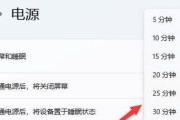
理解屏幕分辨率和显示比例调整台式电脑屏幕显示大小之前,需要了解两个重要的概念:屏幕分辨率和显示比例。屏幕分辨率是指屏幕上像素点的数目,通常表示...
2025-07-06 19 台式电脑

在这个高速发展的互联网时代,无线网络(WiFi)已成为我们生活的一部分。然而,台式电脑由于自身设计的局限性,并不总是能够像笔记本电脑那样便捷地连接Wi...
2025-07-04 12 台式电脑

随着DIY电脑文化的兴起,越来越多的电脑爱好者喜欢亲自组装或升级自己的电脑。瑞博机箱凭借其时尚的外观和良好的散热性能,成为了不少玩家的选择。然而,拆解...
2025-07-03 17 台式电脑

在使用华硕台式电脑的过程中,更换壁纸可以给我们带来全新的视觉体验和个性化设置。本篇文章将详细指导您如何在华硕台式电脑上更换壁纸,无论您是电脑新手还是资...
2025-07-03 18 台式电脑

在这个科技飞速发展的时代,拥有一台性能优越的台式电脑对于日常生活和工作都显得尤为重要。对于预算在七八千元左右的用户来说,配置一台性能与性价比兼备的电脑...
2025-07-03 13 台式电脑